|
Microsoft Internet Explorer
5.2(MacOS X)の設定方法
Microsoft Internet Explorer Version 5.2にもとづいて説明しています。
/プロキシサーバーの設定/ホームページの設定/フォントの設定/確認/
[プロキシサーバーの設定]
●メニューバーのアップルメニューから「システム環境設定...」をクリックします。
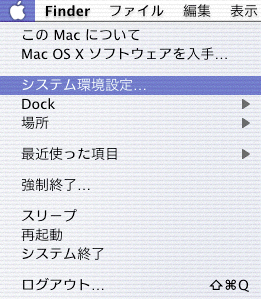
●「システム環境設定」ウィンドウが開きます。ウィンドウ内の「ネットワーク」をクリックします。
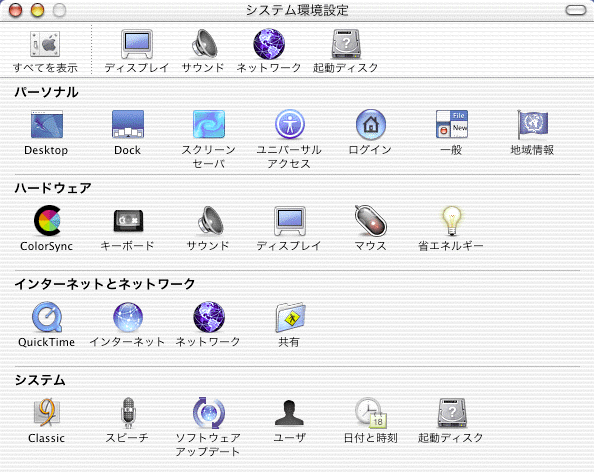
●「ネットワーク」ウィンドウに移動します。
ダイヤルアップ接続をご利用の方は[ダイヤルアップ接続をご利用の場合] を、LAN環境をご利用の場合は[LAN環境をご利用の場合]
をご覧下さい。
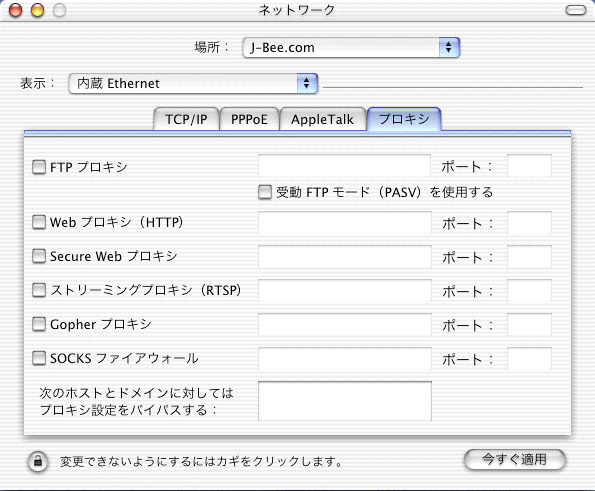
[ダイヤルアップ接続をご利用の場合]
●「ネットワーク」ウィンドウの「表示」をクリックし、「内蔵モデム(環境によっては「モデムポート」と表示される場合もあります)」を選択します。
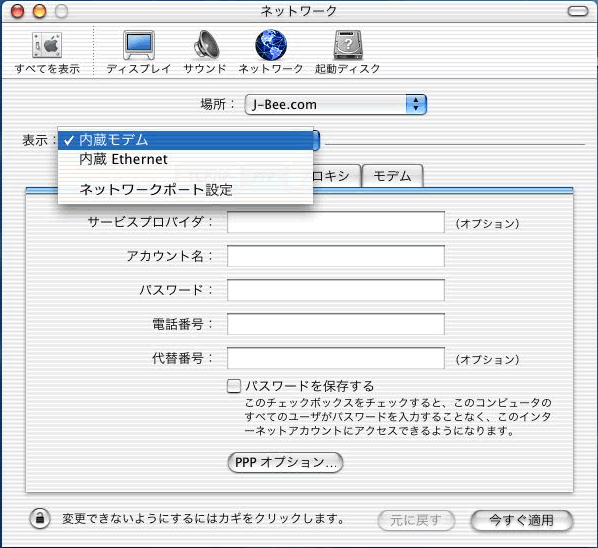
●「表示」が「内蔵モデム」、「TCP/IP」タブの隣のタブが「PPP」となっていることを確認します。 「プロキシ」タブを選択し、枠内のチェックを全てクリックして外し、「今すぐ適用」ボタンをクリックします。
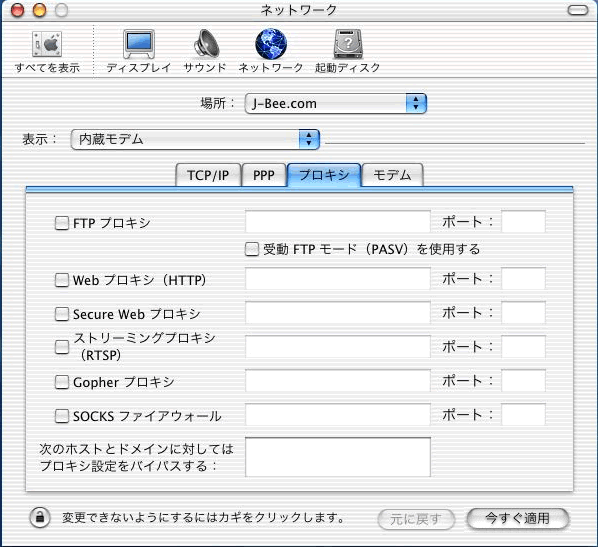
●以上で設定変更は完了です。
[LAN環境をご利用の場合]
●「ネットワーク」ウィンドウの「表示」をクリックし、「内蔵Ethernet」を選択します。
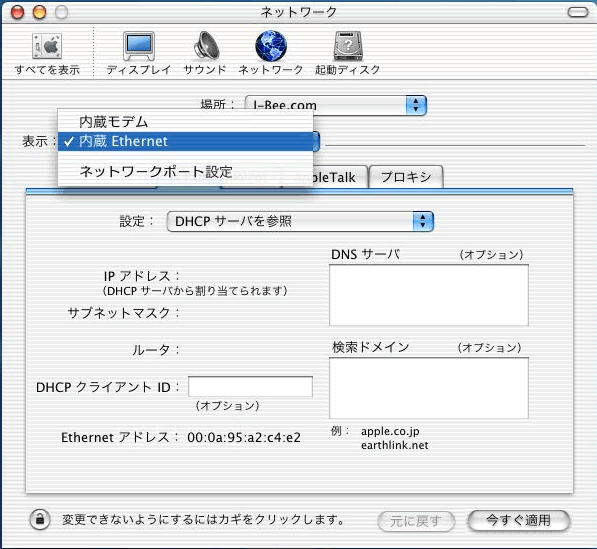
●「表示」が「内蔵Ethernet」、「TCP/IP」タブの隣のタブが「PPPoE」となっていることを確認します。 「プロキシ」タブを選択し、枠内のチェックを全てクリックして外し、「今すぐ適用」ボタンをクリックします。
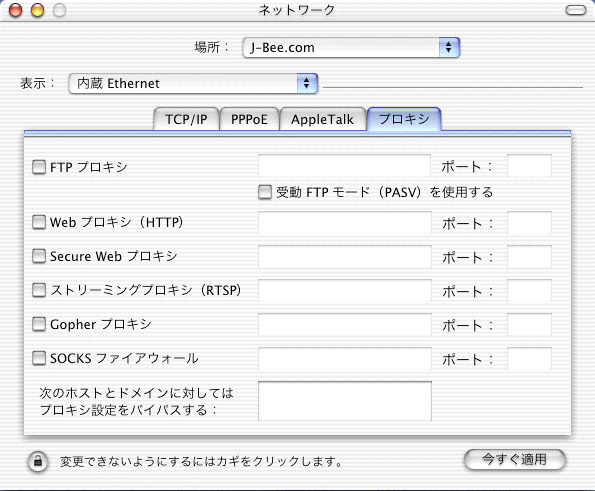
[ホームページの設定]
●Dockから「Internet Explorer」を起動します。
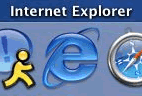
●メニューバーの「Explorer」から「環境設定...」を選択します。
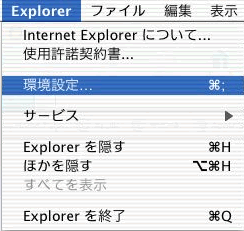
●左側のメニューから「Web ブラウザ」の「ブラウザの表示設定」を選択し、、以下のように設定します。
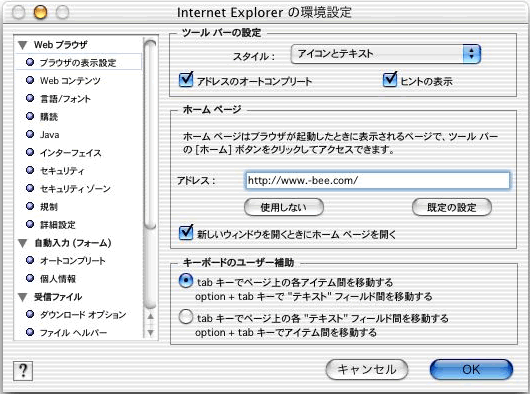
- 「ホームページ」の枠内
・「アドレス:」→ http://www.j-bee.com/
[フォントの設定]
●左側のメニューから「Web ブラウザ」の「言語/フォント」を選択し、以下のように設定します。
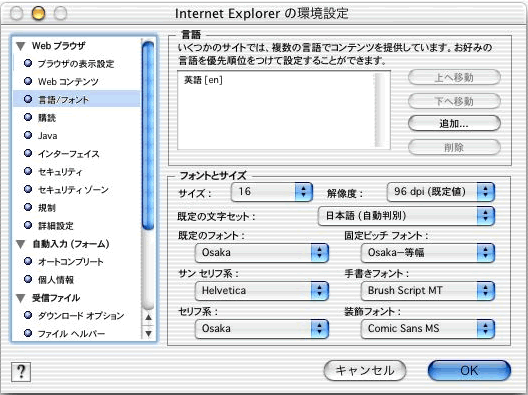
- 「言語」の枠内から、「追加...」ボタンをクリックします。
-
-
※標準の状態では、「言語」の枠内に「英語 [en]」だけしか表示されていません。
●「言語の追加」ダイアログで、以下のように設定します。
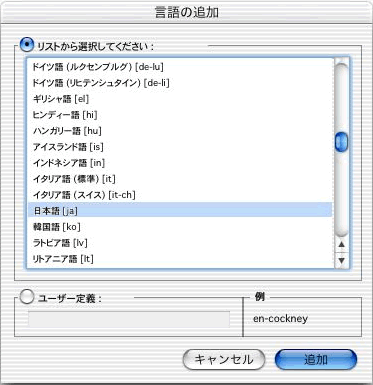
- 「リストから選択してください:」の枠内
・「日本語 [ja]」 を選択します。
●「言語の追加」ダイアログで、以下のように設定します。
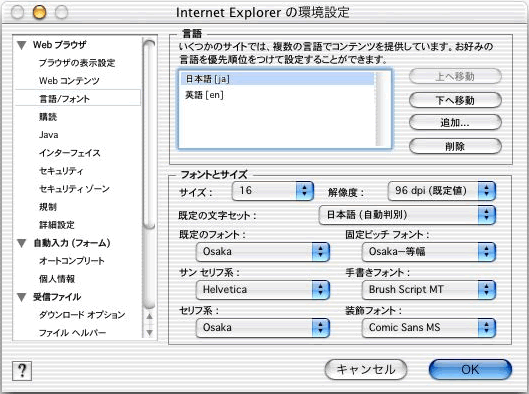
- 「言語」の枠内
・リスト内の「日本語 [ja]」を選択して、「上へ移動」ボタンをクリックし、 「日本語 [ja]」が一番上に表示されていることを確認します。
- 「フォントとサイズ」の枠内
・「既定の文字セット:」: 「日本語 (自動判別)」を選択 します。
・「既定のフォント:」: 「Osaka」を選択
・「固定ピッチ フォント:」: 「Osaka-等幅」を選択
-
-
※上のフォントは参考値です。お好みのフォントに設定してください。
以上で基本的な設定は終了です。
「OK」ボタンをクリックし、設定を保存します。
[確認]
●インターネットに接続した状態でInternet Explorerを起動すると、ホームページに設定したJ-Bee.comのページが表示されます。
- リンクの上にマウスポインタをあてると指をさす形になり、クリックするとリンク先に移動します。
- URLを指定してページを表示するには、アドレスバーをクリックし、URLを入力して[Enter]キーを押します。
会員メニューページへ
|